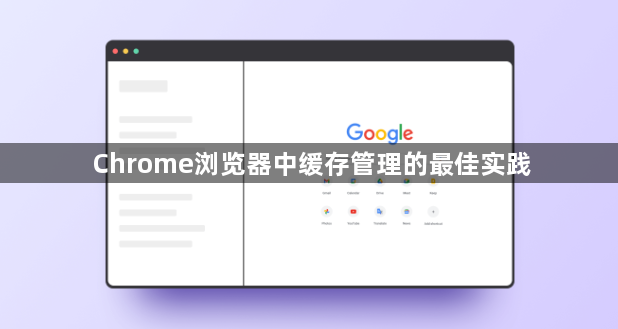
1. 定期清理缓存:随着时间推移,浏览器缓存会积累大量数据,可能包含过时或不再需要的网页元素。定期(比如每周或每两周)打开Chrome的设置页面,在“隐私与安全”部分,点击“清除浏览数据”。可以选择清除特定时间范围内的缓存数据,如过去一小时、一天、一周等,也可选择全部清除。这样能释放磁盘空间,避免缓存数据过多导致浏览器性能下降,同时确保在访问网站时能获取最新的内容,而不是从缓存中读取旧信息。
2. 管理缓存存储位置:Chrome默认将缓存存储在系统盘的特定文件夹中,若系统盘空间有限,可考虑更改缓存存储位置。在Chrome的快捷方式属性中,找到目标栏,添加参数“--disk-cache-dir=路径”,将路径替换为你想要存放缓存的文件夹路径,该文件夹最好位于非系统盘且有足够空间的位置。这样能避免因系统盘空间不足导致缓存无法正常存储或影响浏览器运行。
3. 利用缓存优先级设置:对于经常访问且重要的网站,可设置较高的缓存优先级。通过安装一些扩展程序或使用浏览器自带的开发者工具,可以对特定网站的缓存进行优化。例如,在开发者工具的“Network”面板中,可以找到对应网站的资源请求,通过修改请求头或设置缓存策略,让浏览器优先缓存这些网站的关键资源,如图片、样式表、脚本等,这样在再次访问时能更快地加载页面。
4. 控制缓存大小:在Chrome的设置中,虽然没有直接设置缓存大小的选项,但可以通过调整其他相关设置来间接控制。例如,减少浏览器同时打开的标签页数量,因为每个标签页都会占用一定的缓存空间。还可以限制浏览器自动缓存的文件类型和大小,通过安装扩展程序来实现更精细的控制,只缓存必要的文件,避免不必要的缓存数据占用过多空间。
5. 检查缓存有效性:当遇到网页加载异常或显示不正确时,可能是缓存数据出现问题。此时可先尝试清除缓存,然后重新加载网页。若问题仍然存在,可进一步检查网站的缓存策略和浏览器的缓存设置是否匹配。在开发者工具中,查看网络请求的缓存状态,判断是否是缓存导致的问题,并根据情况调整浏览器或网站的缓存设置,确保缓存数据的有效性和正确性。
6. 注意隐私与缓存关系:缓存中可能会存储一些个人信息,如登录凭证、浏览历史等。在公共计算机或多人共用的浏览器环境下,要特别注意隐私保护。除了清除缓存外,还可使用隐私模式浏览网页,在隐私模式下,浏览器不会记录浏览历史、密码、表单数据等信息,并且关闭窗口后会自动清除缓存数据,更好地保护个人隐私。
